
「YouTubeのオートダビング版」を知っていますか?
YouTubeのオートダビング版は、2024年12月10日から一部のYouTubeパートナープログラム参加チャンネル(主に知識や情報系コンテンツを配信するチャンネル)を対象に日本で実用化されました。
オートダビング版は言語の壁を越えてコンテンツを視聴できる画期的な機能です。
クリエイター側も視聴者側にとっても有益な機能ですがイマイチよくわからないという方も多いですよね。
そこでここでは
- YouTubeのオートダビング版とは(仕組み・特徴・メリットデメリット・利用方法など)
- オートダビング機能をオフにする方法(クリエイター側・視聴者側)
- YouTubeのオートダビング版のトラブルシューティング
についてまとめてみました。
YouTube オートダビング版とは
YouTubeのオートダビング版とは、AI(人工知能)技術を使って動画の音声を自動的に翻訳・吹き替えする機能です。
言語の壁を越えて、グローバルな視聴者にコンテンツを届けることができます。
| YouTubeのオートダビング版 | |
|---|---|
| 特徴 | 言語の壁を越えて、世界中の視聴者に動画を届けることができる |
| 対応言語 | 将来的には多くの言語に対応予定 |
| 利用方法 | 通常どおり動画をアップロードするだけで、特別な操作は不要 |
| 表示 | 音声トラックが含まれる動画には、動画の説明欄に「オートダビング」であることが記載される |
この技術は、YouTubeがGoogleのAI技術(特にDeepMindやGoogle翻訳の技術)を統合して開発したものです。
- クリエイター→多言語対応のコンテンツを簡単に配信できます。
- 視聴者→自分の母国語で動画を視聴できるようにするものです。
以下に
- オートダビングの仕組み
- 特徴
- メリット
- デメリット
- 利用方法
- 日本での状況
- 将来性
についてまとめてみました。
1.オートダビングの仕組み
オートダビングは以下のステップで動作します。
| オートダビングの仕組み | ||
|---|---|---|
| 1 | 音声認識(Speech-to-Text) |
|
| 2 | 翻訳(Text Translation) |
|
| 3 | 音声合成(Text-to-Speech) |
|
| 4 | リップシンク調整 |
|
| 5 | 統合と配信 |
|
このプロセスはすべて自動化されていて、クリエイターが手動で編集する手間を最小限に抑えられています。
2.オートダビングの主な特徴
オートダビングの特徴をまとめてみました。
| オートダビングの主な特徴 | |
|---|---|
| 対応言語 | 英語から日本語、フランス語、ドイツ語、ヒンディー語、インドネシア語、イタリア語、ポルトガル語、スペイン語への吹き替えが可能(2025年4月現在) |
| 視聴者向けの操作 |
|
| クリエイター向けの管理 |
|
| 対象コンテンツ |
|
対応言語は段階的に拡大中で、アラビア語や中国語(標準語)なども今後追加予定となっています。
3.オートダビング版のメリット
オートダビング版のメリットをクリエイターと視聴者の視点でまとめてみました。
| クリエイター向けのメリット | |
|---|---|
| グローバルリーチ | 言語の壁を越えて、世界中の視聴者にコンテンツを届けられる。 |
| 作業効率化 | 手動で翻訳や吹き替えを制作するコストや時間を削減。中小規模のクリエイターでも多言語対応が可能。 |
| 収益拡大 |
新たな市場での視聴者獲得により、広告収入やメンバーシップ収入が増加する可能性。
|
| 視聴者向けのメリット | |
| アクセシビリティ向上 | 母国語でコンテンツを視聴でき、字幕を読む手間が不要。特に視覚障害者やマルチタスク中の視聴者に便利。 |
| 自然な視聴体験 | 字幕より音声の方が感情やニュアンスを伝えやすく、理解しやすい。 |
| 多様性 | 外国語のコンテンツにアクセスしやすくなり、異文化の知識や情報を吸収しやすくなる。 |

オートダビング版を活用することによって視聴時間やリーチが増加し、プラットフォーム全体の利用が活性化が期待できます。
また、他の動画プラットフォーム(例:TikTok、Vimeo)に対する差別化要因にもなります。
4.オートダビング版のデメリット
オートダビング版のデメリットは以下の通りです。
| オートダビング版のデメリット | |
|---|---|
| 翻訳精度 |
|
| 音声の自然さ |
|
| リップシンクの限界 |
|
| 対象の限定 |
|
| 倫理的懸念 |
|
5.オートダビング版の利用方法
オートダビング版の利用方法はクリエイター側と視聴者側で以下のようになります。
クリエイター側の利用方法
-
YouTube Studioにログイン。
-
動画管理画面で対象動画を選択。
-
「設定」→「オートダビング」を有効化。
-
希望する言語を選択(または全言語を許可)。
-
生成された音声をプレビューし、必要に応じて編集や非公開を選択。
-
公開後、視聴者が音声トラックを選択可能に。
視聴者側の利用方法
-
動画を再生。
-
プレーヤーの「設定(歯車アイコン)」をクリック。
-
「音声トラック」から希望の言語を選択。
-
必要に応じて元の音声や字幕に切り替え。
6.オートダビング版の日本での状況
2025年4月時点でのオートダビング版の日本での状況をまとめてみました。
| オートダビング版の日本の状況(2025年4月時点) | |
|---|---|
| 開始時期 | 2024年12月10日から一部の日本のYouTubeパートナープログラム参加チャンネルでオートダビングが導入 |
| 対象 | 主に教育系、テック系、ビジネス系のチャンネル(例:プログラミング解説、料理チュートリアル、ビジネスセミナー)。 |
| 利用状況 | 日本語から英語、英語から日本語の吹き替えが特に人気。ヒンディー語やインドネシア語への需要も増加中。 |
| ユーザー反応 | 視聴者からは「字幕より楽」「海外の教育動画が分かりやすい」と好評。一方で、「翻訳ミスが気になる」「声がロボットっぽい」といった声も。 |
| 拡大計画 | YouTube Japanは2025年中に全パートナープログラム参加者に機能を展開予定。さらに、日本語特有の表現(例:敬語、方言)の翻訳精度向上に取り組んでいる。 |
7.オートダビング版の将来性
オートダビング版に期待される将来性についてまとめてみました。
技術的進化
-
2025年以降、Google DeepMindとの連携で、感情表現や文化的ニュアンスの再現が向上予定。
-
リップシンク技術の進化により、視覚的違和感が軽減。
-
方言やスラングへの対応強化(例:関西弁→英語)。
対象拡大
-
音楽やエンタメ系コンテンツへの適用(例:歌詞の翻訳と吹き替え)。
-
小規模クリエイターや個人ユーザーへの機能開放。
新機能
-
クリエイターがカスタム音声(例:自分の声をAIで再現)を設定可能に。
-
リアルタイムオートダビング(ライブ配信対応)の実験が進行中。
社会的影響
-
教育コンテンツのグローバル化により、発展途上国での学習機会が増加。
-
多言語コミュニティの交流促進(例:日本のアニメ解説動画が海外で人気化)。
-
ただし、誤翻訳による文化摩擦や倫理的課題への対策が必要。

YouTubeのオートダビング版は、AI技術を活用して動画の言語の壁を取り払う革新的な機能です。クリエイターはグローバルな視聴者層にリーチでき、視聴者は母国語で高品質なコンテンツを楽しめます。
YouTubeのオートダビング機能をオフにする設定方法
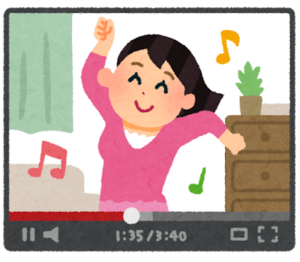
YouTubeのオートダビング機能をオフにする方法は、クリエイター側と視聴者側で異なります。
それぞれの設定方法を詳しくまとめてみました。
クリエイター側:オートダビングをオフにする方法
クリエイターはYouTube Studioを使用して、動画ごとまたはチャンネル全体でオートダビング機能をオフすることができます。
方法は2通りです。
【オートダビングをオフにする方法】
方法1:個別の動画でオートダビングをオフにする
方法2:チャンネル全体でオートダビングをオフにする
方法1:個別の動画でオートダビングをオフにする
個別の動画でオートダビングをオフにする場合は以下の方法を行ってみてください。
| 手順 | 方法 |
|---|---|
| 1.YouTube Studioにログイン | ブラウザまたはアプリでYouTube Studio(studio.youtube.com)にアクセスする |
| 2.動画を選択 |
|
| 3.詳細設定に移動 |
動画の「詳細」タブを選択。 |
| 4.オートダビング設定を変更 |
|
| 5.保存 |
|
方法2:チャンネル全体でオートダビングをオフにする
チャンネル全体でオートダビングをオフにしたい場合は以下の方法を行なってください。
| 手順 | 方法 |
|---|---|
| 1.YouTube Studioにアクセス | YouTube Studioにログイン |
| 2.設定に移動 | 左メニューの「設定」(歯車アイコン)をクリック |
| 3.アップロードのデフォルト設定 | 「アップロードのデフォルト」タブを選択 |
| 4.オートダビングを無効化 |
|
| 5.保存 |
|

-
すでにオートダビングが生成された動画は、個別にオフにする必要があります。
-
一部の地域やアカウントでは設定項目の表示が異なる場合があります。その場合、YouTubeヘルプセンターで「オートダビング」を検索するか、サポートに問い合わせください。
-
オートダビングをオフにしても、自動字幕や手動字幕の機能には影響しません。
視聴者側:オートダビングをオフにする方法
視聴者は、オートダビング音声ではなく元の音声を聞くように設定することができます。
視聴者側は動画を再生中に音声トラックを変更します。
| 方法 | 手順 |
|---|---|
| 1.動画を再生 | YouTubeで対象の動画を開く(ブラウザ、アプリ、またはスマートTV) |
| 2.設定メニューを開く |
動画プレーヤーの右下にある「設定(歯車アイコン)」をクリックまたはタップ。 |
| 3.音声トラックを選択 |
|
| 4.再生を継続 | 選択後、動画は元の音声で再生されます。 |

- オートダビングが有効な動画では、説明欄に「オートダビング」と表示されることがあります。
- アプリやデバイスによっては「音声トラック」の場所が異なる場合があります(例:モバイルアプリでは設定メニューをスワイプする必要がある場合も)。
- 視聴者がオートダビングを完全に無効化する設定は現状存在しませんが、動画ごとに元の音声を選ぶことで対応可能です。
トラブルシューティング
以下のような問題が発生した場合の対処法をまとめてみました。
- 設定が見つからない場合
- オートダビングが勝手に有効になる場合
- サポートが必要な場合
1.設定が見つからない場合
-
YouTube Studioやアプリのバージョンが古い可能性があります。最新バージョンに更新してください。
-
一部の地域やチャンネルではオートダビング機能がまだ展開されていない場合があります。
2.オートダビングが勝手に有効になる場合
-
クリエイター側:YouTube Studioのデフォルト設定を確認し、オートダビングが自動的にオンになっていないかチェック。
-
視聴者側:デバイスの言語設定が影響している可能性があります(例:デバイスが英語設定だと英語のオートダビングが優先される)。YouTubeの言語設定を母国語に変更してみてください(YouTubeのフッターから言語変更可能)。
3.サポートが必要な場合
-
YouTubeヘルプセンター(support.google.com/youtube)で「オートダビング」を検索。
-
クリエイターはYouTube Studioの「ヘルプ」から直接サポートに問い合わせ可能。
まとめ
YouTubeのオートダビングは、AIを活用して動画の音声を自動的に翻訳し、別の言語で吹き替え音声を生成することで、言語の壁を越えたコンテンツ視聴を可能にします。
視聴者にとって母国語での快適な視聴を、クリエイターにとって手軽なリーチ拡大を実現する革新的な機能です。
特に、グローバル展開を目指すクリエイターや、多言語でコンテンツを楽しみたい視聴者に最適な機能になります。
精度はまだまだ発展途上なので不具合が生じることまありますが、それでも言語の壁を越えられるというのはとても大きなメリットですよね。
興味がある方はぜひ試してみてください。
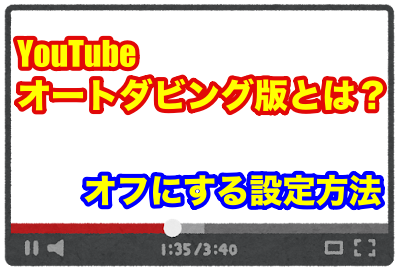


コメント